BIOS-da ahci rejimini necə qurmaq olar. PC-də məlumat ötürmə sürətinin sürətləndirilməsi
AHCI iş rejimi sabit disklər SATA sizə NCQ (Native Command Queing), DIPM (Device Initiated Power Management) texnologiyasından və isti dəyişdirilə bilən SATA diskləri kimi digər funksiyalardan istifadə etməyə imkan verir. Ümumiyyətlə, AHCI rejiminin işə salınması, əsasən NCQ-nin üstünlükləri hesabına sistemdəki sabit disklərin və SSD-lərin sürətini artırmağa imkan verir.
Bu təlimat sizə nədənsə BIOS və ya UEFI-də əvvəllər aktivləşdirilmiş AHCI rejimi ilə yenidən quraşdırma mümkün olmadıqda və sistem IDE rejimində quraşdırılıbsa, sistemi quraşdırdıqdan sonra Windows 10-da AHCI rejimini necə aktivləşdirəcəyinizi izah edir. Qeyd edim ki, demək olar ki, hər kəs üçün müasir kompüterlərəvvəlcədən quraşdırılmış OS ilə bu rejim artıq aktivdir və dəyişikliyin özü xüsusilə aktualdır SSD diskləri və noutbuklar, çünki AHCI rejimi SSD performansını artırmağa və eyni zamanda (az da olsa) enerji istehlakını azaltmağa imkan verir.
Və daha bir detal: nəzəri olaraq, təsvir edilən hərəkətlər OS-ni işə sala bilməmək kimi arzuolunmaz nəticələrə səbəb ola bilər. Buna görə də, yalnız bunu niyə etdiyinizi bilsəniz, BIOS və ya UEFI-yə necə girəcəyinizi bilsəniz və bir şey baş verərsə, gözlənilməz nəticələri düzəltməyə hazırsınızsa (məsələn, re Windows quraşdırmaları AHCI rejimində əvvəldən 10).
UEFI və ya BIOS parametrlərinə (SATA cihazının parametrlərində) və ya birbaşa OS-də (aşağıdakı ekran görüntüsünə baxın) baxaraq AHCI rejiminin hazırda aktiv olub olmadığını öyrənə bilərsiniz.

Windows 10 Qeydiyyat Redaktoru istifadə edərək AHCI-ni aktivləşdirin
Sərt disklərin və ya SSD-lərin işləməsini təmin etmək üçün bizə hüquqlar lazımdır Windows administratoru 10 və Qeydiyyat Redaktoru. Qeyd dəftərini işə salmaq üçün klaviaturanızda Win+R düymələrini basın və daxil edin regedit.
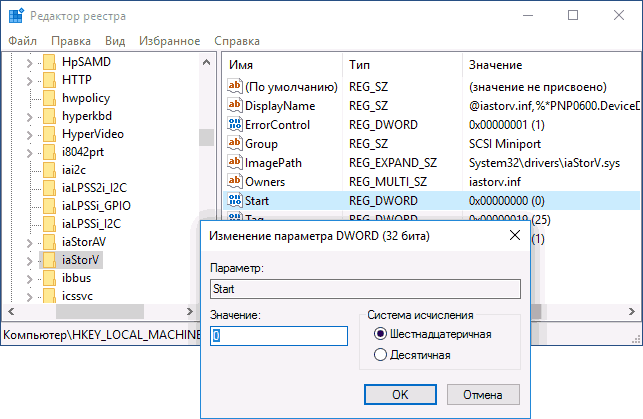
Növbəti addım kompüterinizi yenidən başlatmaq və UEFI və ya BIOS-a daxil olmaqdır. Bu vəziyyətdə, yenidən başladıqdan sonra ilk Windows başlanğıcı 10 ən yaxşı şəkildə təhlükəsiz rejimdə edilir, ona görə də onu əvvəlcədən yandırmağı məsləhət görürəm Təhlükəsizlik rejimi Win + R istifadə edərək -
UEFI-niz varsa, bu halda bunu "Parametrlər" (Win + I) - "Yeniləmə və Təhlükəsizlik" - "Bərpa" - "Xüsusi yükləmə seçimləri" vasitəsilə etməyi məsləhət görürəm. Sonra "Problemlərin aradan qaldırılması" - " Əlavə seçimlər" - "UEFI Proqram Ayarları". BIOS ilə sistemlər üçün - BIOS parametrlərinə () daxil olmaq üçün F2 düyməsini (adətən noutbuklarda) və ya Sil (PC-də) düyməsini istifadə edin.
UEFI və ya BIOS-da SATA parametrlərində sürücünün iş rejimi seçimini tapın. Onu AHCI-yə təyin edin, sonra parametrləri yadda saxlayın və kompüterinizi yenidən başladın.
Advanced Host Controller Interface (AHCI) texnologiyası tərəfindən təqdim edilən standartdır Intel şirkəti, vasitəsilə kompüterə qoşulmuş sərt disklər üçün oxu/yazma sürətini artırmağa imkan verir SATA interfeysi. Əgər sizin kompüteriniz müasirdirsə HDD(məsələn, ssd və ya adi hdd sata) və ana plata AHCI rejimini dəstəkləyir - kompüterinizin məhsuldarlığını necə artıra biləcəyinizlə maraqlanmış ola bilərsiniz.
Windows Vista/7/8/8.1 əməliyyat sistemlərində artıq AHCI standartı üçün daxili dəstək var, ona görə də quraşdırma zamanı Windows kompüterin AHCI-ni dəstəklədiyini aşkar edərsə, AHCI sürücüsü avtomatik quraşdırılacaq. Windows XP-də bu standart üçün daxili dəstək yoxdur, lakin onları ayrıca bu mövzuda material axtarmaq mümkündür;
Köhnə modellərdə ana platalarçipset səviyyəsində AHCI dəstəyi olan AHCI rejimi aktivdir BIOS səviyyəsi. Ancaq Windows 7 əməliyyat sisteminin artıq quraşdırıldığı bir vəziyyətdə nə etməli? Düşünürəm ki, bu problemlə üzləşən bir çox insan bunu dəyişdirərək bilir BIOS rejimi AHCI-də IDE, pəncərələr sadəcə başlamaz. Və çox güman ki, BSOD alacaqsınız ( mavi ekranölüm). Özünü təklif edən seçim BIOS rejimini IDE-dən AHCI-yə dəyişdirmək, sonra Windows-u yenidən quraşdırmaqdır. AMMA! Bu halda, C sürücüsündəki bütün məlumatları itirirsiniz, bu, orada quraşdırılmış bir çox proqram və orada saxlanılan qiymətli məlumatlarınız varsa, ağrılı ola bilər.
Sistemi yenidən quraşdırmadan və Windows 7-də məlumatları itirmədən AHCI rejiminə keçməyin bir yolunu təklif edirəm. İstifadəçilər üçün. Unutmayın ki, siz bütün hərəkətləri öz təhlükə və riskinizə görə edirsiniz və sizdən başqa heç kim onlara görə məsuliyyət daşımır.
Diqqət! AHCI rejimini işə salmadan ƏVVƏL aşağıdakı hərəkətlər ardıcıllığı yerinə yetirilməlidir BIOS parametrləri. Əks halda sistem yükləməni dayandıracaq!
1. Win+R düymələri birləşməsini basın və açılan pəncərədə əmri yazın regedit Qeyd dəftəri redaktorunu açmaq üçün. Bunu çətin hesab edənlər üçün Başlat menyusunun panelinə birbaşa regedit yaza bilərsiniz.
2. UAC-da “Aşağıdakı proqrama bu kompüterdə dəyişiklik etməyə icazə vermək istəyirsiniz?” sorğusu. “Bəli” cavabını veririk.
3. Reyestr redaktorunda istədiyiniz filiala keçin: HKEY_LOCAL_MACHINE\SYSTEM\CurrentControlSet\services\msahci
4. Sağ paneldə seçimi tapın Başlamaq və redaktə edin ( Dəyişmək)

5. "Başlat" parametrini təyin edin0 , və OK düyməsini basın.

Defolt dəyər (AHCI dəstəyi deaktivdir): 3 .
6. Reyestr redaktorunu bağlayın.
7. Kompüterinizi yenidən başladın.
8. Kompüteriniz yenidən başladıqda daxil olun Bios menyusu və AHCI dəstəyini aktivləşdirin. F10 düyməsini basın, dəyişiklikləri yadda saxlayın və kompüterinizi yenidən başladın.
9. Yüklədikdən sonra Windows 7 avtomatik olaraq AHCI cihaz drayverlərini quraşdıracaq. Quraşdırma tamamlandıqdan sonra Windows bir daha yenidən başlayacaq.
10.Hamısı budur! sonra Windows açılışı sabit disklər AHCI standartını dəstəkləyəcək və buna görə də daha sürətli işləyəcək. Məhsuldarlığın vizual artması çox subyektiv bir məqamdır! Bəli, kompüteriniz daha sürətli olacaq, amma bundan başqa sərt disk Kompüterdə hələ də onun yavaşlamasına səbəb ola biləcək bir çox şey var, buna görə də sürətdə aydın bir artım görməməyiniz mümkündür.
P.S. SSD-nin performans indeksi AHCI rejiminə keçdikdən sonra 7.0-dan 7.6-ya yüksəldi. Diqqətiniz üçün hamınıza təşəkkür edirik! Suallarınız və ya şərhləriniz varsa, onları şərhlərdə oxumaqdan məmnun olaram.
Ən çox müasir modellər anakartlarda səmərəliliyin artırılması mexanizmini işə salmaq mümkündür çox çalış disk. Bu texnologiya Advanced Host Controller Interface və ya qısaldılmış "ahci" adlanır. Bu interfeysin strukturunda bir sıra texnologiyaları ayırd etmək olar ki, bunlar birlikdə kompüterinizin SATA əməliyyatının səmərəliliyini əhəmiyyətli dərəcədə artıracaqdır.
- NCQ (Native Command Queuing) proqramın icrası qaydasına aparat nəzarətidir. Bu texnologiya müəyyən bir alqoritmə uyğun olaraq komandaları ən səmərəli qaydada qurmağa imkan verir.
- HotPlug - aktivləşdirmə bu rejim ahci interfeysi ilə birlikdə sistemin gücünü söndürməyə və ya sistem parametrlərini dəyişməyə ehtiyac olmadan sabit diskləri sistemə qoşmağa və ya çıxarmağa imkan verir.
- Sərt disklərin alternativ işə salınması sizi eyni vaxtda böyük yüklənmədən qoruyaraq, sabit disklərin ardıcıl olaraq fırlanmasını təmin etməyə imkan verir.
Aktivləşdirmə alqoritmi
ahci texnologiyası əksər anakart istehsalçılarında mövcuddur. Ancaq onu aktivləşdirmək üçün BIOS-da parametrləri konfiqurasiya etməlisiniz. Onu kompüterinizdə aktivləşdirmək üçün ümumi alqoritmi təsvir edək.
- üçün mühüm amil ahci yandırırəməliyyat sistemini quraşdırmadan əvvəl onu aktivləşdirməli olduğunuz faktdır. Əks halda baş verəcək sistem səhvi və sistemin bağlanması.
- Ahci ilə işləmək üçün bir texnologiyadır SATA nəzarətçi. Aktivləşdirmək üçün BIOS-a gedin və SATA Controller Mode elementini tapın (və ya anakartınızın istehsalçısından asılı olaraq oxşar).
- Sonra, iş seçimləri menyusundan seçin ahci rejimi və yandırın.
- BIOS-dan çıxın və parametrləri qeyd edin.
- Əməliyyat sistemini quraşdırın və SATA kontrollerinizin yüksək sürətindən həzz alın.
Yəqin ki, ahci ilə işləyərkən və ya aktivləşdirməyə çalışarkən yarana biləcək əsas sualların cavablarını sadalamağa dəyər. bu interfeysşəxsi kompüterinizin BIOS-da.
Bütün sistemi yenidən quraşdırmadan ahci-ni aktivləşdirmək mümkündür. Bunu etmək üçün, əməliyyat sisteminizdə bu rejimlə işləmək imkanlarını müəyyən edən xüsusi bir ahci sürücüsü quraşdırmalısınız və onu işə salmaq üçün sadəcə BIOS-da parametrlər etməlisiniz. Ancaq qeyd etmək lazımdır ki, mövcud Bu an Sürücülər bütün aparat konfiqurasiyalarında sınaqdan keçirilməyib və sonrakı sistem xətaları ilə uyğunluq problemlərinə səbəb ola bilər.
Müxtəlif əməliyyat sistemləri üçün xüsusiyyətlər
Əməliyyat otaqlarında ahci rejimi işə salındıqda Windows sistemləri 7 və Windows Server 2008-ci ildə sürücünün sistem aktivləşdirilməsi imkanı var. O, standart olaraq sistemə daxildir və onu aktivləşdirmək üçün sadəcə bir neçə sadə addımı yerinə yetirməlisiniz.
- BIOS-da rejimləri dəyişməzdən əvvəl regedit registr redaktoruna keçin.
- CurrentControlSet qovluğunda msahci qovluğunu tapın.
- 3-dən Başlat parametrini dəyişdirin (standart olaraq aktivdir və deməkdir tam bağlanma ahci rejimi) 0-a qədər.
- Parametrləri qeyd edin və sistemi yenidən başladın. Bundan sonra, yuxarıda təsvir olunan alqoritmə uyğun olaraq BIOS-da parametrlər edin və ahci rejimini aktivləşdirin)
Microsoft həmçinin sistemi ahci rejimini işə salmağa hazırlamaq üçün avtomatik olaraq konfiqurasiya edən xüsusi sistem yardım proqramını buraxmışdır. Əslində, rejimin artan populyarlığı ilə bu yardım proqramı sistem düzəlişlərinə bərabərdir və əksər müasir avadanlıqlarla uyğunluğu sınaqdan keçirilmişdir və istifadəçi tərəfindən lazımsız səy göstərmədən qüsursuz işləyir.
Bəzi istehsalçılar ahci rejimi üçün dəstək tətbiq edərək, onu BIOS-da konfiqurasiya etmək imkanını söndürürlər. Bunun səbəbləri ahci-ni səhv və əlil etməyə çalışan təcrübəsiz istifadəçilərin çoxlu sayda şikayətindədir. əməliyyat sistemi. Parametrləri BIOS-da göstərmək üçün İnternetdə paylanan və BIOS menyusunda ahci-ni konfiqurasiya etmək imkanı olan xüsusi proqram təminatı quraşdırmaq mümkündür.
Bu interfeys SSD sabit diskləri üçün də aktivləşdirilə bilər. Texnologiya nəzarətçinin və buna görə də bütün əlaqəli cihazların işini yaxşılaşdırır.



